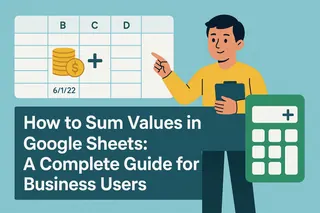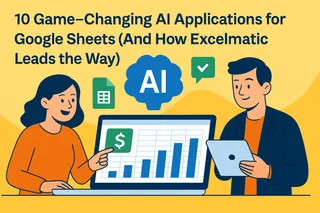Excelmatic의 사용자 성장 매니저로서, Google 스프레드시트 함수를 숙달하면 데이터 분석이 단순한 작업에서 강력한 도구로 변모하는 것을 직접 경험했습니다. 사용자 지표 추적, 캠페인 성과 분석, 성장 예측 등에서 전체 열에 함수를 적용하는 것은 판도를 바꾸는 기술입니다.
성장 팀에게 열 함수가 중요한 이유
Google 스프레드시트 함수는 24시간 작동하는 데이터 어시스턴트와 같습니다. 전략에 집력하는 동안 사용자 데이터를 자동으로 계산, 변환, 분석해줍니다. Excelmatic에서는 매일 이러한 기술을 활용하여:
- 월간 성장률 계산
- 사용자 코호트 자동 분류
- 원시 분석 데이터 정제 및 준비
기본 열 함수 시작하기
자동화 전에 기본기를 다져봅시다. 이 4가지 함수는 대부분의 성장 분석의 핵심입니다:
SUM(범위): 월간 활성 사용자 총계에 적합
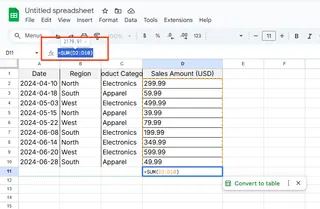
AVERAGE(범위): 평균 세션 시간 계산에 유용
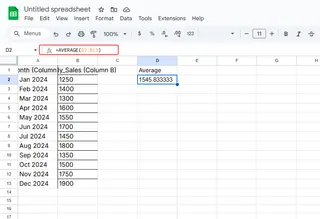
COUNT(범위): 캠페인 반응률 측정 필수
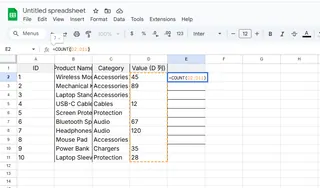
IF(조건, 참, 거짓): 사용자 세분화의 만능 도구
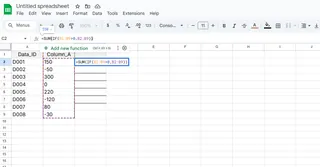
전문가 팁: Excelmatic에서는 팀원들에게 =SUM(A:A)로 빠른 열 합계를 시작하도록 가르칩니다. 수동 범위 선택보다 빠릅니다.
열 전체에 함수를 적용하는 3가지 스마트한 방법
1. 드래그 앤 드롭 (초보자에게 완벽)
- 첫 셀에 함수 입력 (예: 10% 성장률 =A2*1.1)
- 셀 모서리의 작은 파란 사각형에 마우스 올림
- 더블클릭으로 전체 열 즉시 채우기
Excelmatic에서 빠른 코호트 계산에 주로 사용합니다.
2. ARRAYFORMULA (성장 팀의 비밀 무기)
자동 업데이트되는 동적 열에는 ARRAYFORMULA가 최고입니다:
=ARRAYFORMULA(IF(A2:A>100, "고객", "일반"))
참여도 기준으로 사용자를 분류할 때 매일 사용합니다.
3. IF/IFS로 조건부 마법
성장 분석에는 조건부 논리가 필요합니다. 사용자 세분화 방법:
=ARRAYFORMULA(IFS(
A2:A>1000, "파워 유저",
A2:A>500, "활성 유저",
TRUE, "캐주얼 유저"
))
성장 팀을 위한 고급 자동화
기본 함수로 부족할 때는 이 프로 기술을 사용합니다:
명명된 범위: A2:A100 대신 "월간_사용자" 같은 재사용 참조 생성
오류 처리: 대시보드를 깔끔하게 유지하기 위해 IFERROR로 공식 래핑
Apps Script: 맞춤 스크립트로 주간 보고 자동화
성장 분석을 위해 Excelmatic을 만든 이유
Google 스프레드시트는 강력하지만, 우리 성장 팀이 겪은 문제점을 해결하기 위해 Excelmatic을 만들었습니다:
- AI 기반 공식 제안
- 자동 데이터 정리
- 원클릭 대시보드 생성
- 실시간 협업 기능
ARRAYFORMULA 작성에 시간을 쓰는 대신, 평문으로 필요한 내용을 설명하면 Excelmatic이 즉시 완벽한 공식을 생성합니다.
성장 플레이북의 모범 사례
수백 팀의 데이터 워크플로우 개선을 도우며 추천하는 방법:
- 공식 작성 전 명확한 분석 목표 설정
- 복잡한 함수 설명을 위한 주석 사용
- 샘플 데이터로 새 공식 테스트
- 색상 구분으로 시트 정리
분석을 더 깊이 있게
기본 열 함수 이상을 원하시나요? Excelmatic의 AI 어시스턴트는:
- 사용자 데이터 트렌드 자동 감지
- 추적할 최적의 성장 지표 제안
- 일반적인 분석을 위한 바로 사용 가능한 공식 생성
가장 좋은 점? 무료로 체험해보고 스프레드시트와 씨름하지 않는 빠른 성장 분석을 경험할 수 있습니다.
Google 스프레드시트든 Excelmatic이든, 성장의 핵심은 원시 데이터를 실행 가능한 통찰력으로 전환하는 것입니다. 열 함수를 숙달하면 시간을 절약할 뿐만 아니라 팀의 전체 분석 잠재력을 개방하게 됩니다.